Activar o desactivar el organizador visual en el iPad
Usa el organizador visual para cambiar el tamaño de las ventanas a fin de que tengan el aspecto que desees, puedas ver varias ventanas superpuestas en una sola vista, alternes entre apps con un toque y mucho más.
Activar o desactivar el organizador visual
Desliza el dedo hacia abajo desde la esquina superior derecha de la pantalla para abrir el Centro de control.
Toca el .
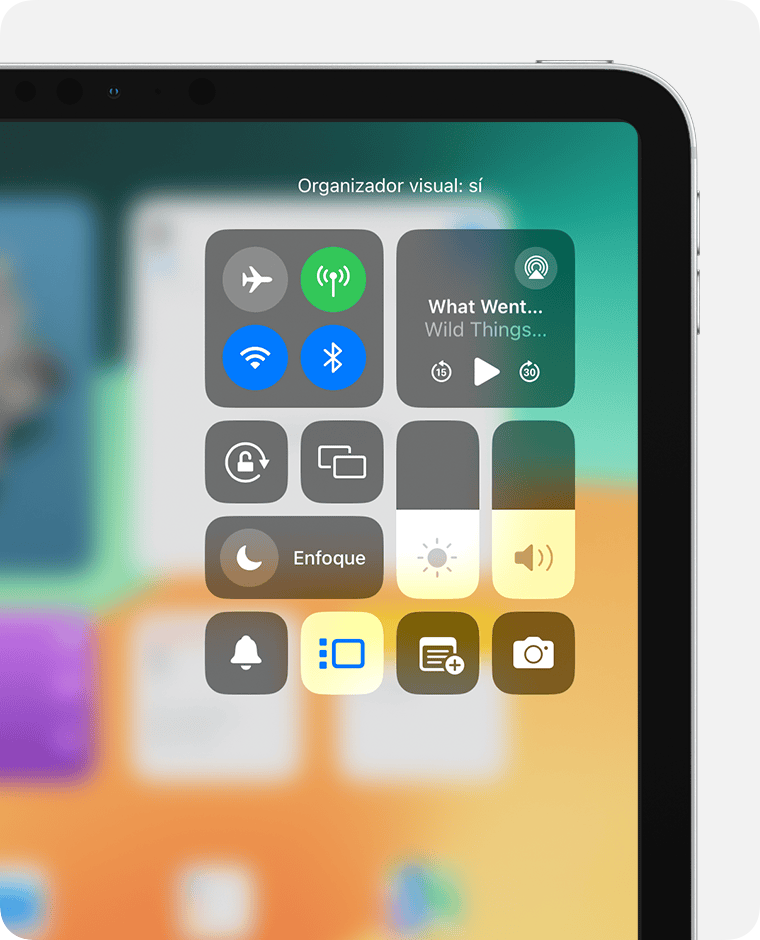
También puedes activar o desactivar el organizador visual desde la app Configuración:
Abre la app Configuración.
Toca Multitarea y gestos.
Para activar el organizador visual, selecciona Organizador visual. Para desactivarlo, selecciona Desactivar o selecciona Split View y Slide Over para realizar varias tareas de otra manera.
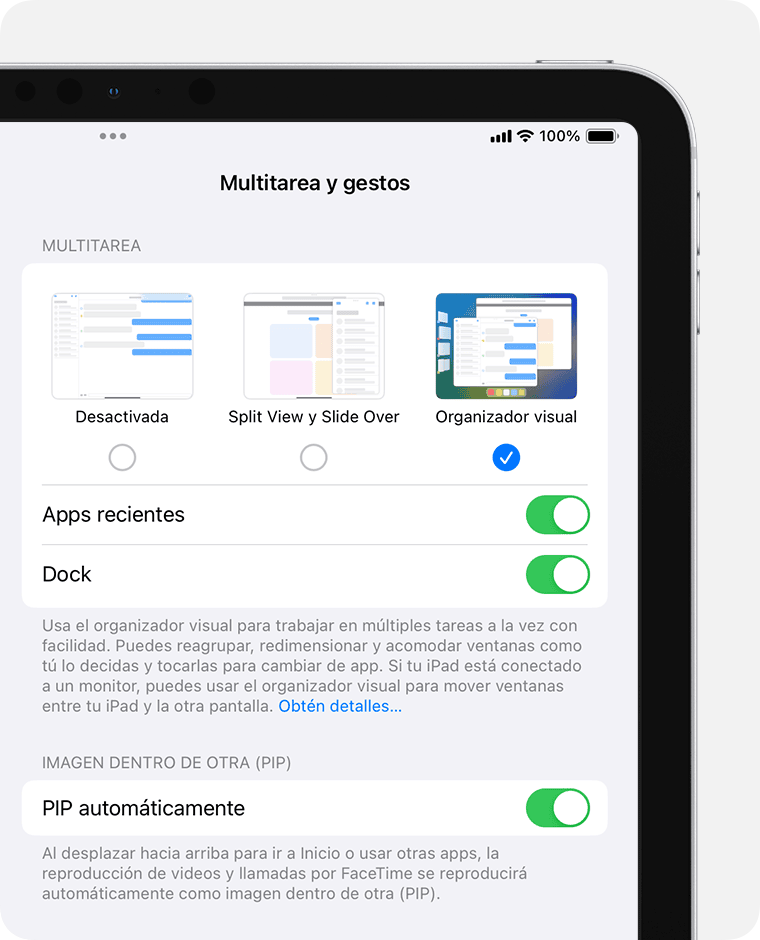
Obtén información sobre cómo usar el organizador visual en el iPad
Modelos de iPad compatibles con el organizador visual
Puedes usar el organizador visual en los siguientes modelos de iPad:
iPad Pro de 12,9 pulgadas (tercera generación y versiones posteriores)
iPad Pro de 11 pulgadas (primera generación y versiones posteriores)
iPad Air (quinta generación)
Con iPadOS 16.2 o versiones posteriores, puedes usar el organizador visual para mover apps y ventanas a una pantalla externa desde estos modelos de iPad:
iPad Pro de 12,9 pulgadas (quinta generación y modelos posteriores)
iPad Pro de 11 pulgadas (tercera generación y modelos posteriores)
iPad Air (quinta generación)
